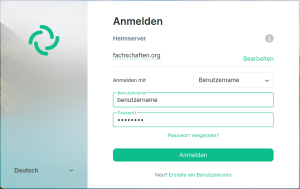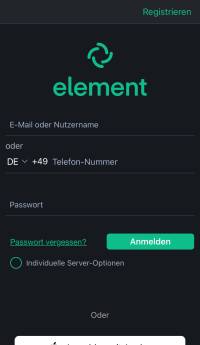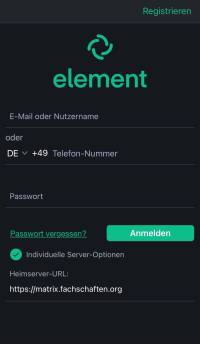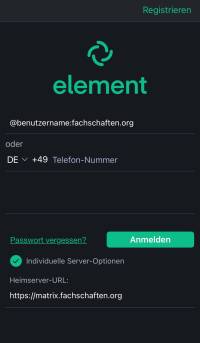Dies ist eine alte Version des Dokuments!
Kommunikationsplattform Matrix
Unter matrix.fachschaften.org betreiben wir einen Matrix-Server, unter element.fachschaften.org den zugehörigen Webclient.
Matrix ist ein Chatprotokoll, das dezentral und föderiert ist (d.h. Personen mit Accounts von verschiedenen Servern können miteinander chatten) und sichere Ende-zu-Ende-Verschlüsselung bietet.
Mit den Clients könnt ihr euch Nachrichten schreiben und aufnehmen oder (Video-)Telefonate führen. Das ganze eignet sich also super für eure kleinen Lerngruppen, zum Austausch in Modulgruppen aber auch für eure Freunde, Spielerunden und Ähnliches.
Wie nutze ich den Chat?
Unser Matrix-Server ist föderiert, das bedeutet, ihr könnt von jedem Matrix-Server aus mit uns chatten. Einen Account auf unserem Matrix-Server könnt ihr so einrichten:
Schritt 1: fachschaften.org-Account erstellen
Stell sicher, dass du einen fachschaften.org-Account hast.Falls das nicht der Fall ist, kannst du das mit dem Button am Anfang der Seite nachholen. Beachte, dass du für eine Nutzung mit deiner TU Dortmund E-Mail-Adresse die Adresse der Form
vorname.nachname@tu-dortmund.de nutzen solltest, die Adressen der Form smabcdef@tu-dortmund.de funktionieren nicht!
Schritt 2: App installieren und einrichten
PC und Mac
- Lade dir die Desktopanwendung Element Desktop herunter und starte sie oder öffne https://element.fachschaften.org Im Browser.
- In der Desktopanwendung musst du deinen Heimserver noch auf
fachschaften.orgsetzen. - Melde dich mit deinem fachschaften.org-Account an.
Android
- Lade dir Element herunter und starte es.
- Wähle bei der Einrichtung „Einloggen mit Matrix-ID“ und melde dich als
@benutzername:fachschaften.orgmit deinem Passwort für fachschaften.org an.
iOS
- Lade dir Element iOS herunter und starte es.
- Wähle „Individuelle Server-Optionen“ und setze deinen Heimserver auf
https://matrix.fachschaften.org. - Melde dich als
@benutzername:fachschaften.orgmit deinem Passwort für fachschaften.org an.
Schritt 3: Chats betreten
Dazu gibt es mehrere Möglichkeiten:- Suche im Raum-Verzeichnis nach interessanten Räumen. Das Raum-Verzeichnis verbirgt sich hinter dem Kompass-Icon neben dem Suchfeld oben links in Element.
- Du kennst den Raum-Alias nach der Form
#raum:server.tld: Im Raum-Verzeichnis-Fenster einfach den Raum-Alias einfügen und die Eingabetaste drücken. - Jemand lädt dich in einen Raum ein.
- Wenn du Element-Desktop verwendest, kannst du zusätzlich noch matrix.to-Links verwenden.